Canon PowerShot SX510 HS Black: Режим P
Режим P: Canon PowerShot SX510 HS Black
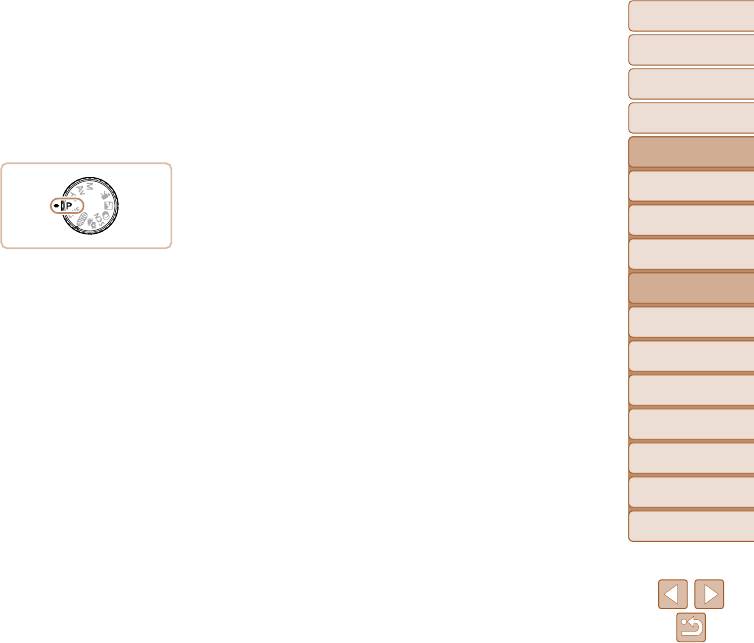
Обложка
Перед использованием
Обычные операции
с камерой
4
Режим P
Основные операции
Руководство по
Более сложные снимки, снятые в вашем любимом стиле
расширенным операциям
Основные сведения
1
о камере
Автоматический
2
режим
Другие режимы
3
съемки
• В инструкциях из этой главы предполагается, что диск установки режима камеры
• Перед использованием функций, рассматриваемых в этой главе, в любых других
4
Режим P
находится в режиме [G].
режимах, кроме [G], убедитесь, что функция доступна в этом режиме (=
151 – 157).
• [G]: программная AE; AE: автоэкспозиция
5
Режимы Tv, Av и M
Режим
6
воспроизведения
Съемка в режиме программной автоэкспозиции
Цвет и серийная съемка ....................................................56
Вспышка ...............................................................................65
7
Функции Wi-Fi
(режим [P])..........................................................................54
Настройка баланса белого .................................................... 56
Изменение режима вспышки ................................................65
8
Меню настройки
Яркость изображения (Экспозиция) ..............................54
Изменение цветовых тонов изображения (Мои цвета)..........57
Настройка компенсации экспозиции при съемке
Серийная съемка ...................................................................58
со вспышкой...........................................................................65
Настройка яркости изображения
9
Принадлежности
(Компенсация экспозиции) ...................................................54
Диапазон съемки и фокусировка ...................................59
Фиксация экспозиции при съемке со вспышкой.................66
Фиксация яркости изображения/экспозиции
Съемка с близкого расстояния (Макро) ............................... 59
Прочие настройки ..............................................................66
10
Приложение
(Фиксация AE) ........................................................................54
Съемка в режиме ручной фокусировки ............................... 60
Изменение коэффициента компрессии
Изменение способа экспозамера ........................................55
Цифровой телеконвертер .....................................................61
(качество изображения) ........................................................ 66
Алфавитный указатель
Изменение числа ISO ............................................................ 55
Изменение режима рамки автофокусировки ......................61
Изменение настроек режима IS ........................................... 67
Коррекция яркости изображения (i-Contrast) .......................56
Изменение настройки фокусировки ....................................64
Съемка с фиксацией автофокусировки ..............................64
53
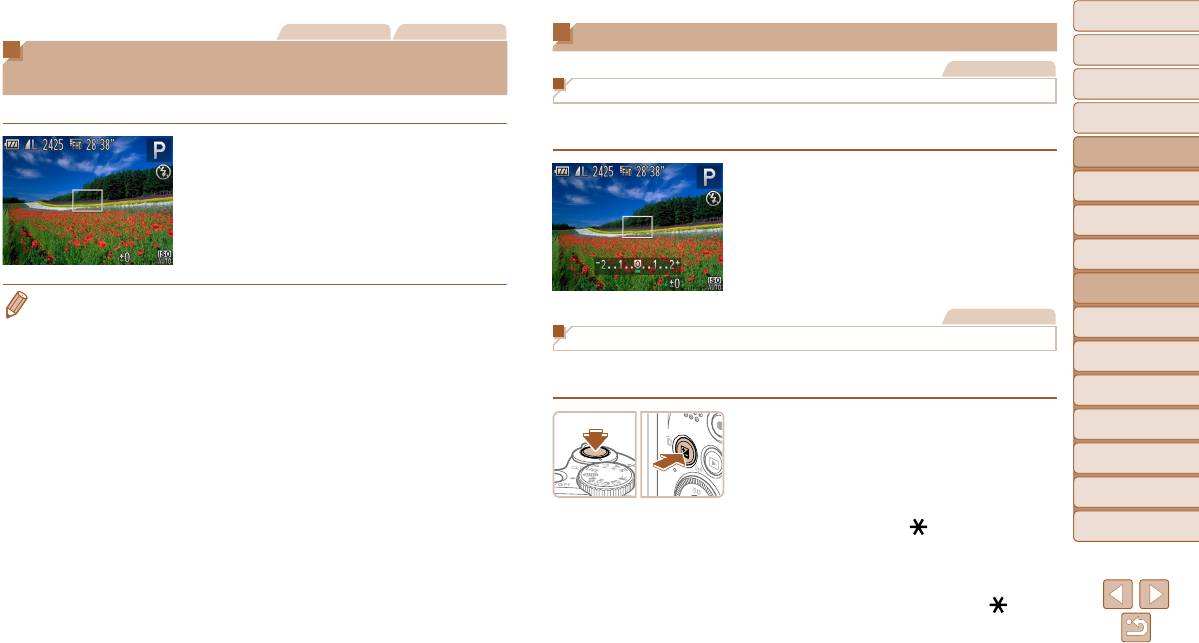
Обложка
Фотографии Видеофильмы
Яркость изображения (Экспозиция)
Перед использованием
Съемка в режиме программной автоэкспозиции
Фотографии
(режим [P])
Обычные операции
Настройка яркости изображения (Компенсация экспозиции)
с камерой
Можно настроить различные функции в соответствии с требуемым стилем съемки.
Установленную камерой стандартную экспозицию можно изменять с шагом 1/3 ступени
Основные операции
в диапазоне от -2 до +2.
Руководство по
1 Перейдите в режим [G].
расширенным операциям
Поверните диск установки режима
Нажмите кнопку <b>. Контролируя изображе-
Основные сведения
в положение [G].
1
о камере
ние на экране, настройте яркость диском <5>,
2 Выполните требуемую настройку
по завершении снова нажмите кнопку <b>.
Автоматический
2
режим
параметров (=
5 4 – 67), затем
Отображается заданный уровень коррекции.
произведите съемку.
Другие режимы
3
съемки
4
Режим P
• Если при нажатии наполовину кнопки спуска затвора невозможно установить правильное
значение экспозиции, значения выдержки затвора и величины диафрагмы отображаются
Фотографии
5
Режимы Tv, Av и M
оранжевым цветом. В таком случае попробуйте настроить число ISO (=
5 5 ) или включить
Фиксация яркости изображения/экспозиции (Фиксация AE)
вспышку (если объекты темные, =
6 5 ), что может позволить получить достаточную
Режим
6
воспроизведения
экспозицию.
Перед съемкой можно зафиксировать экспозицию или можно раздельно задавать
• В режиме [G] можно также снимать видеофильмы, нажимая кнопку видеосъемки. Однако
фокусировку и экспозицию.
7
Функции Wi-Fi
для видеосъемки некоторые параметры меню FUNC. (=
2 2 ) и MENU (=
2 3 ) могут
настраиваться автоматически.
1 Зафиксируйте экспозицию.
8
Меню настройки
• Подробные сведения о диапазоне съемки в режиме [G] см. в разделе «Диапазон съемки»
(=
161).
Наведите камеру на объект, который требуется
9
Принадлежности
снять с зафиксированной экспозицией. При
наполовину нажатой кнопке спуска затвора
10
Приложение
нажмите кнопку <b>.
Отображается значок [ ], и фиксируется
Алфавитный указатель
экспозиция.
Чтобы отменить фиксацию автоэкспозиции,
отпустите кнопку спуска затвора и снова нажмите
кнопку <b>. В этом случае значок [
] больше
не отображается.
54
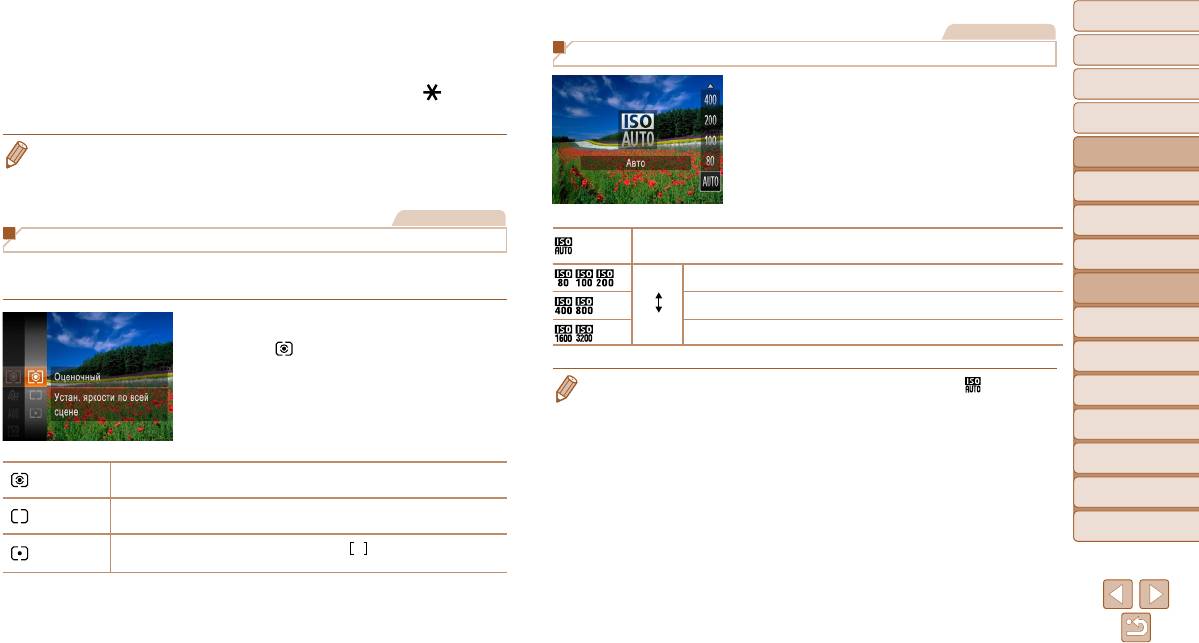
Обложка
2 Выберите композицию кадра
Фотографии
и произведите съемку.
Перед использованием
Изменение числа ISO
После съемки первого кадра фиксация авто-
Обычные операции
экспозиции отменяется и значок [
] больше
Нажмите кнопку <o>, выберите значение
с камерой
не отображается.
(кнопками <o><p> или диском <5>),
Основные операции
затем нажмите кнопку <m>.
• AE: автоэкспозиция
Руководство по
Отображается настроенное значение.
расширенным операциям
• После фиксации экспозиции можно настраивать сочетание выдержки затвора и величины
диафрагмы, поворачивая диск <5> (Сдвиг программы).
Основные сведения
1
о камере
Фотографии
Автоматический
2
режим
Изменение способа экспозамера
Автоматическая настройка оптимального числа ISO в соответствии с режимом
Другие режимы
и условиями съемки.
3
съемки
Настройте способ экспозамера (способ измерения яркости) в соответствии с условиями
Меньше
Для съемки вне помещений в хорошую погоду.
съемки, как указано ниже.
4
Режим P
Для съемки в облачную погоду или в сумерках.
Больше
5
Режимы Tv, Av и M
Нажмите кнопку <m>, выберите в меню
Для съемки ночных сюжетов или в темных помещениях.
значок [
], затем выберите требуемый
Режим
6
вариант (=
2 2 ).
воспроизведения
Отображается настроенное значение.
• Для просмотра числа ISO, автоматически заданного камерой в режиме [
], наполовину
7
Функции Wi-Fi
нажмите кнопку спуска затвора.
• Хотя при выборе более низкого значения числа ISO может уменьшиться зернистость изобра-
8
Меню настройки
жения, в некоторых условиях съемки повышается опасность смазывания объекта.
• При выборе более высокого значения числа ISO уменьшается выдержка затвора, что может
9
Принадлежности
Для типичных условий съемки, включая изображения в контровом свете.
уменьшить смазывание объекта и увеличить радиус действия вспышки. Однако снимки
Оценочный
Экспозиция автоматически настраивается в соответствии с условиями съемки.
могут выглядеть зернистыми.
10
Приложение
Определяется средняя яркость света по всей области изображения, при этом
Усредненный
яркость центральной части считается более важной.
Алфавитный указатель
Замер ограничивается областью внутри рамки [
] (рамка точечного замера),
Точечный
которая отображается в центре экрана.
55
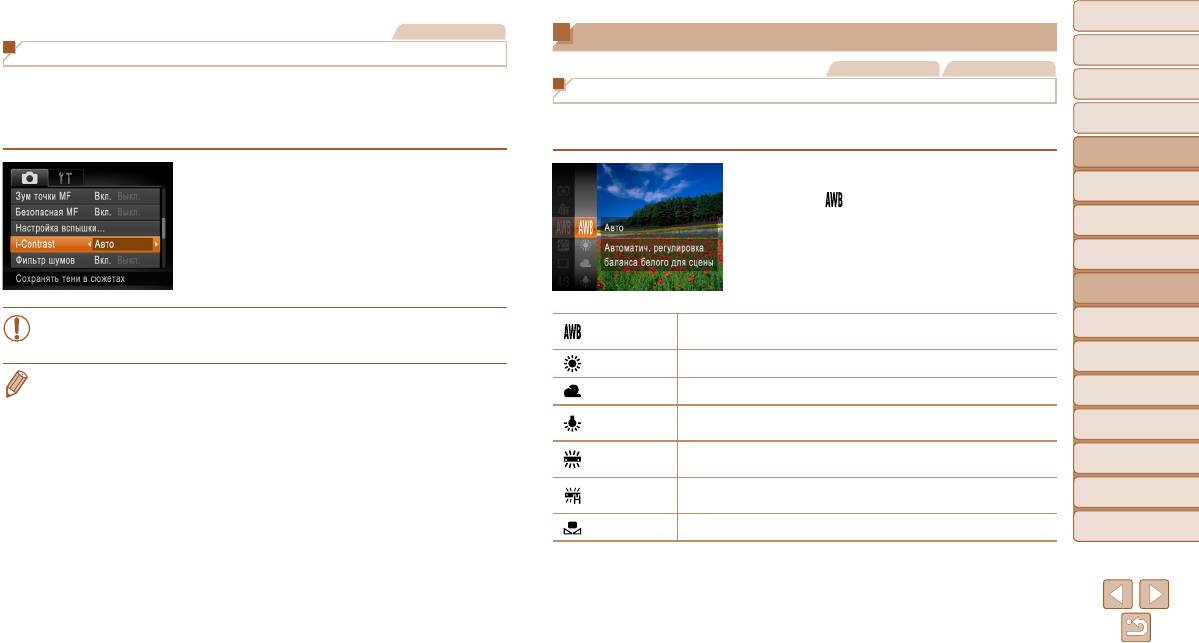
Обложка
Фотографии
Цвет и серийная съемка
Перед использованием
Коррекция яркости изображения (i-Contrast)
Фотографии Видеофильмы
Перед съемкой возможно обнаружение и автоматическая настройка оптимальной яркости
Обычные операции
Настройка баланса белого
с камерой
слишком ярких или слишком темных областей изображения (таких как лица или задний
план). Перед съемкой возможна также автоматическая коррекция недоста точной общей
Настраивая баланс белого (WB), можно добиться более естественной передачи цветов
Основные операции
контрастности изображения для лучшего выделения объектов съемки.
снимаемой сцены.
Руководство по
расширенным операциям
Нажмите кнопку <n>, выберите пункт
Нажмите кнопку <m>, выберите в меню
Основные сведения
1
о камере
[i-Contrast] на вкладке [4], затем выберите
значок [
], затем выберите требуемый
значение [Авто] (=
2 3 ).
вариант (=
2 2 ).
Автоматический
2
режим
После завершения настройки отображается
Отображается настроенное значение.
Другие режимы
значок [@].
3
съемки
4
Режим P
• В некоторых условиях съемки коррекция может быть неточной или приводить
Автоматическая установка оптимального баланса белого для конкретных
Авто
5
Режимы Tv, Av и M
к появлению зернистости на изображениях.
условий съемки.
Режим
Дневной свет Для съемки вне помещений в хорошую погоду.
6
воспроизведения
• Также возможна коррекция существующих изображений (=
9 0 ).
Облачно Для съемки в облачную погоду, в тени или в сумерках.
7
Функции Wi-Fi
Для съемки с освещением обычными (вольфрамовыми) лампами накали-
Накаливания
вания и флуоресцентным освещением аналогичного цвета.
8
Меню настройки
Для съемки с тепло-белым (или аналогичным по цвету) или холодно-белым
Флюоресцент
9
Принадлежности
флуоресцентным освещением.
Для съемки с флуоресцентным освещением дневного света и флуорес-
Флюоресцент H
10
Приложение
центным освещением аналогичного цвета.
Ручной
Для задания пользовательского баланса белого вручную (=
5 7 ).
Алфавитный указатель
56
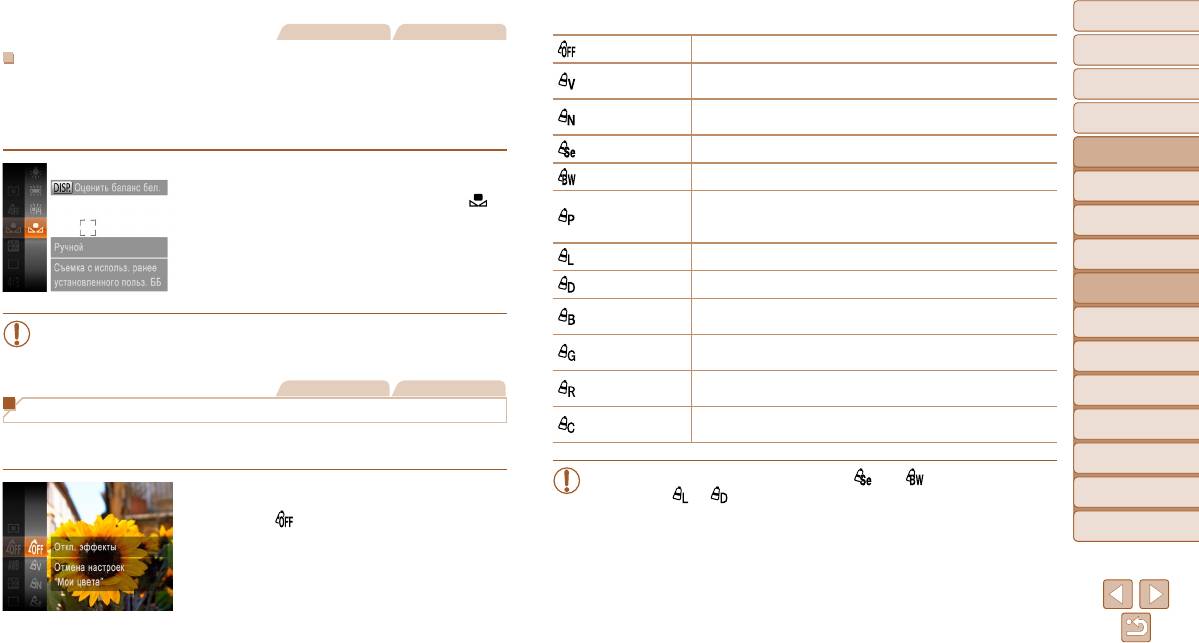
Обложка
Фотографии Видеофильмы
Откл. эффекты
–
Перед использованием
Ручной баланс белого
Увеличение контраста и насыщенности цветов для получения более
Чтобы цвета изображения выглядели естественно при том освещении, при котором
Яркий
Обычные операции
резких изображений.
с камерой
производится съемка, настройте баланс белого в соответствии с текущим источником
Понижение контрастности и насыщенности цветов для получения более
освещения. Задавайте баланс белого при том же источнике освещения, который будет
Нейтральный
Основные операции
приглушенных изображений.
использоваться при съемке.
Сепия Создание изображений в оттенках сепии.
Руководство по
расширенным операциям
В соответствии с шагами из раздела «Настройка
Ч/б Создание черно-белых изображений.
Основные сведения
1
о камере
баланса белого» (=
5 6 ) выберите значок [ ].
Объединяются эффекты «Ярко-красный», «Ярко-зеленый» и «Ярко-синий»,
Наведите камеру на чисто белый объект, чтобы
Имитация слайда
обеспечивая яркие, но естественно выглядящие цвета, как при съемке
Автоматический
2
режим
на позитивную пленку.
весь экран был белым. Нажмите кнопку <l>.
Другие режимы
После записи данных баланса белого цветовой
Осветлить тон кожи Осветление телесных тонов.
3
съемки
оттенок экрана изменяется.
Затемнить тон кожи Затемнение телесных тонов.
4
Режим P
Усиление оттенков синего на изображениях. Небо, океан и другие синие
Ярко синий
объекты становятся более яркими.
• Если после записи данных баланса белого изменить настройки камеры, цвета
5
Режимы Tv, Av и M
могут выглядеть неестественно.
Усиление оттенков зеленого на изображениях. Горы, листва и другие
Ярко зеленый
Режим
зеленые объекты становятся более яркими.
6
воспроизведения
Усиление оттенков красного на изображениях. Красные объекты
Фотографии Видеофильмы
Ярко красный
Функции Wi-Fi
становятся более яркими.
7
Изменение цветовых тонов изображения (Мои цвета)
Настройка требуемых значений контрастности, резкости, насыщенности
Ручная настройка
Меню настройки
цветов и других параметров (=
5 8 ).
8
Произведите требуемое изменение цветовых тонов изображения, например в тона сепии
или в черно-белые тона.
9
Принадлежности
• Задание баланса белого (=
5 6 ) в режиме [ ] или [ ] невозможно.
Нажмите кнопку <m>, выберите в меню
• В режимах [ ] и [ ] возможно изменение цвета не только кожи людей,
10
Приложение
но и других участков изображения. Для некоторых оттенков кожи эти настройки
значок [
], затем выберите требуемый
могут не давать ожидаемых результатов.
Алфавитный указатель
вариант (=
2 2 ).
Отображается настроенное значение.
57
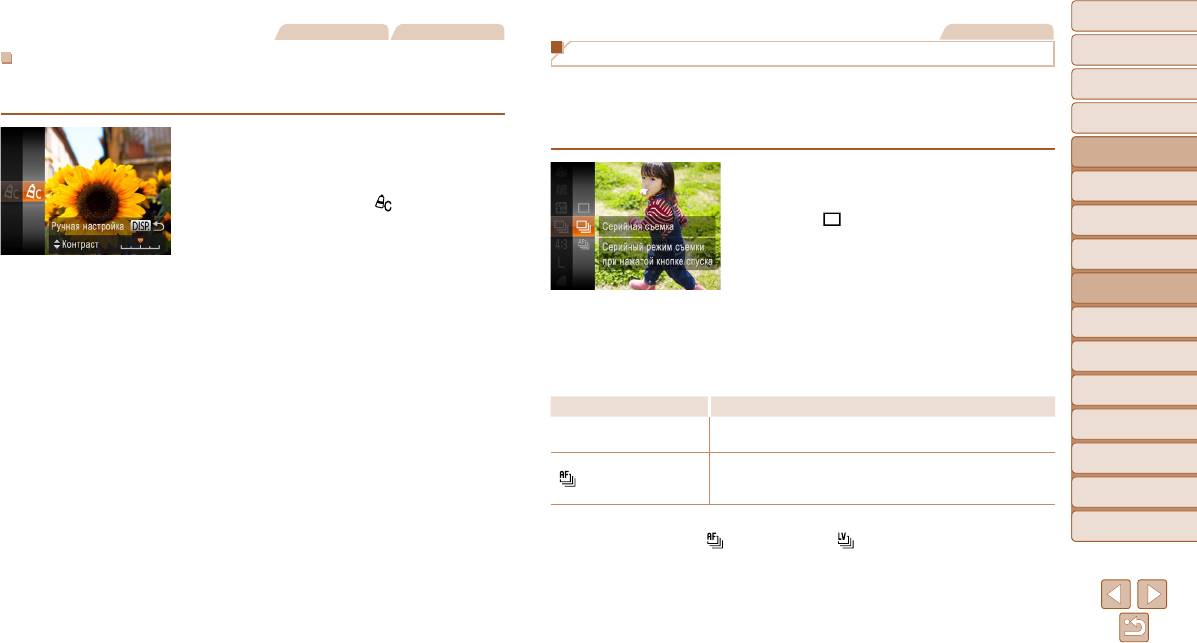
Обложка
Фотографии Видеофильмы
Фотографии
Перед использованием
Серийная съемка
Ручная настройка
Для серийной съемки полностью нажмите кнопку спуска затвора и удерживайте
Обычные операции
Выберите требуемый уровень контрастности, резкости, насыщенности цветов, красного,
с камерой
зеленого, синего и телесных оттенков изображения в диапазоне 1 – 5.
ее нажатой.
Подробные сведения о скорости серийной съемки см. в разделе «Скорость серийной
Основные операции
съемки» (=
161).
1 Откройте экран настройки.
Руководство по
расширенным операциям
В соответствии с шагами из раздела «Изменение
цветовых тонов изображения (Мои цвета)»
1 Выполните настройку.
Основные сведения
1
о камере
(=
5 7 ) выберите значок [ ], затем нажмите
Нажмите кнопку <m>, выберите в меню
Автоматический
кнопку <l>.
значок [
], затем выберите требуемый
2
режим
вариант (=
2 2 ).
Другие режимы
Отображается настроенное значение.
3
съемки
2 Выполните настройку.
Режим P
Кнопками <o><p> выберите требуемый
4
параметр, затем задайте значение кнопками
2 Произведите съемку.
Режимы Tv, Av и M
<q><r> или диском <5>.
Для серийной съемки полностью нажмите
5
кнопку спуска затвора и удерживайте
Режим
Для получения более сильного или более интен-
6
воспроизведения
ее нажатой.
сивного эффекта изменяйте значение вправо,
для получения более слабого или менее интен-
7
Функции Wi-Fi
Режим Описание
сивного эффекта изменяйте значение влево.
Серийная съемка, фокусировка и экспозиция определяются при
8
Меню настройки
Нажмите кнопку <l> для завершения
W
Серийная съемка
наполовину нажатой кнопке спуска затвора.
настройки.
Серийная съемка и фокусировка.
9
Принадлежности
Серийная съемка AF*
Для параметра [Зона AF] устанавливается значение [Центр], которое
не может быть изменено.
10
Приложение
* В режиме [t] (=
4 5 ), в режиме ручной фокусировки (=
6 0 ) или при зафиксированной авто-
Алфавитный указатель
фоку сировке (=
6 4 ) значок [ ] заменяется значком [ ].
58
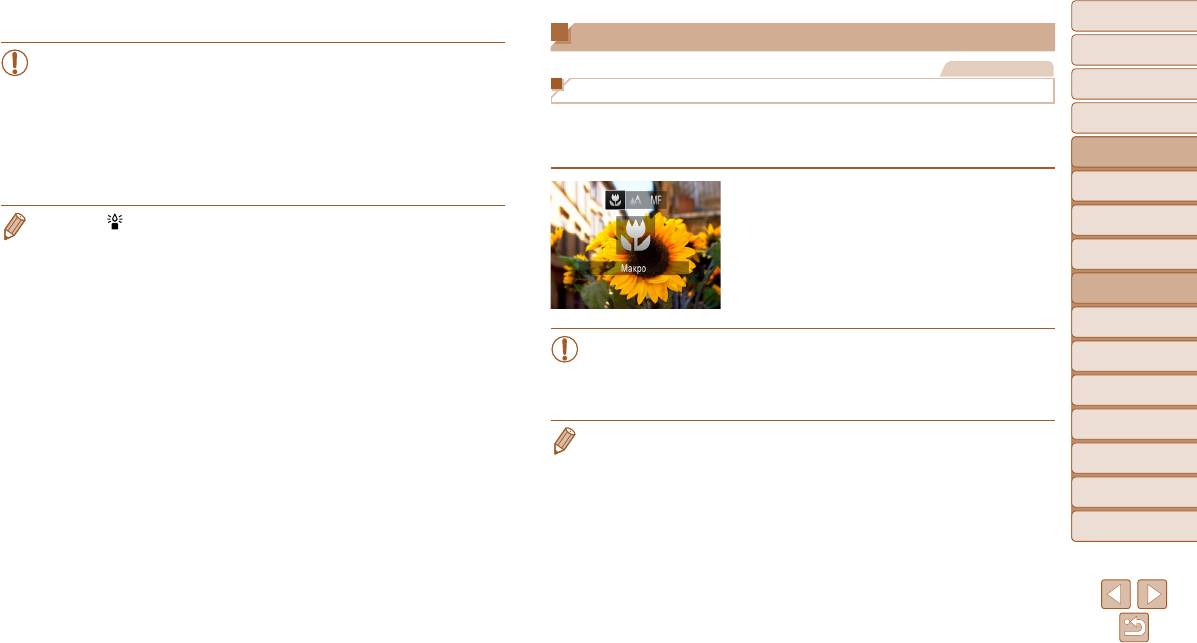
Обложка
Диапазон съемки и фокусировка
Перед использованием
• Не может использоваться с таймером автоспуска (=
3 4 ) или в режиме
Фотографии
[Обн. моргания] (=
3 9 ).
Обычные операции
• Съемка может на короткое время останавливаться или скорость серийной
Съемка с близкого расстояния (Макро)
с камерой
съемки может снижаться в зависимости от условий съемки, параметров
Чтобы ограничить фокусировку близко расположенными объектами, установите камеру
Основные операции
камеры и положения зумирования.
в режим [e]. Подробные сведения о диапазоне фокусировки см. в разделе «Диапазон
• По мере увеличения количества снятых кадров скорость съемки может
Руководство по
съемки» (=
161).
расширенным операциям
уменьшаться.
Основные сведения
• При срабатывании вспышки скорость съемки может снижаться.
1
о камере
Нажмите кнопку <q>, выберите значок [e]
Автоматический
• В режиме [ ] скорость серийной съемки увеличивается (=
4 5 ).
(кнопками <q><r> или диском <5>), затем
2
режим
нажмите кнопку <m>.
Другие режимы
После завершения настройки отображается
3
съемки
значок [e].
4
Режим P
5
Режимы Tv, Av и M
• При срабатывании вспышки возможно виньетирование.
Режим
• Будьте осторожны, чтобы не повредить объектив.
6
воспроизведения
• В области отображения желтой полосы под шкалой зумирования цвет значка [e]
7
Функции Wi-Fi
изменяется на серый, и камера не фокусируется.
8
Меню настройки
• Во избежание сотрясения камеры попробуйте установить ее на штатив и производить съемку
в режиме [[] (=
3 4 ).
9
Принадлежности
10
Приложение
Алфавитный указатель
59
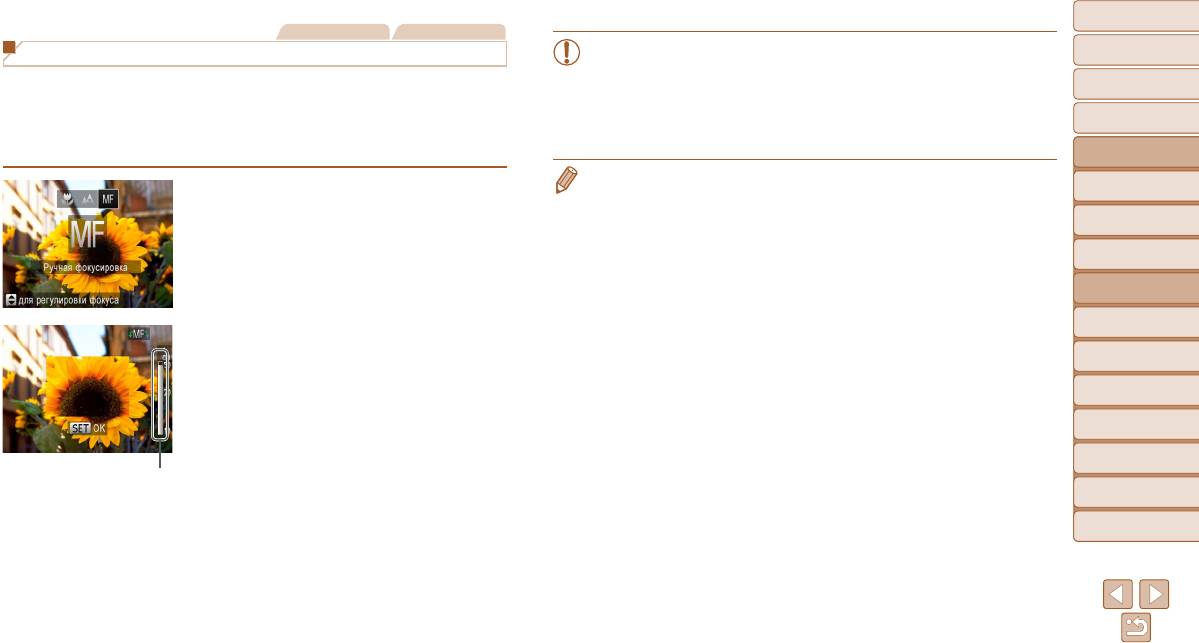
Обложка
Фотографии Видеофильмы
• При ручной фокусировке для режима рамки автофокусировки (=
6 1 )
Перед использованием
Съемка в режиме ручной фокусировки
устанавливается значение [Центр], а для размера этой рамки – значение
Если фокусировка в режиме автофокусировки невозможна, используйте ручную фоку-
Обычные операции
[Нормальная], и изменить данные настройки невозможно.
с камерой
сировку. Можно задать общее положение фокусировки, а затем наполовину нажать
• При использовании цифрового зума (=
3 1 ) или цифрового телеконвертера
кнопку спуска затвора, чтобы камера определила оптимальное положение фокуси-
(=
6 1 ) либо при использовании телевизора в качестве дисплея (=
130)
Основные операции
ровки вблизи от заданного положения. Подробные сведения о диапазоне фокусировки
фокусировка возможна, но увеличенная область изображения не отображается.
Руководство по
см. в разделе «Диапазон съемки» (=
161).
расширенным операциям
• Для более точной фокусировки попробуйте установить камеру на штатив, чтобы стабили-
Основные сведения
1 Выберите значок [f].
зировать ее.
1
о камере
• Чтобы скрыть область увеличенного изображения, нажмите кнопку <n> и задайте
Нажмите кнопку <q>, выберите значок [f]
Автоматический
для параметра [Зум точки MF] на вкладке [4] значение [Выкл.] (=
2 3 ).
2
режим
(кнопками <q><r> или диском <5>), затем
• Чтобы отключить автоматическую точную настройку фокусировки при наполовину нажатой
Другие режимы
нажмите кнопку <m>.
кнопке спуска затвора, нажмите кнопку <n> и задайте для параметра [Безопасная MF]
3
съемки
Отображаются значок [f] и индикатор ручной
на вкладке [4] значение [Выкл.] (=
2 3 ).
4
Режим P
фокусировки.
5
Режимы Tv, Av и M
2 Укажите общее положение
Режим
фокусировки.
6
воспроизведения
Ориентируясь по шкале индикатора ручной
7
Функции Wi-Fi
фоку сировки на экране (который показывает
расстояние и положение фокусировки) и увели-
8
Меню настройки
ченной области изображения, кнопками <o> <p>
или диском <5> задайте общее поло жение
9
Принадлежности
Индикатор ручной фокусировки
фокусировки, затем нажмите кнопку <m>.
10
Приложение
3 Выполните точную настройку
фокусировки.
Алфавитный указатель
Наполовину нажмите кнопку спуска затвора,
чтобы камера произвела точную настройку
положения фокусировки (Безопасная MF).
60
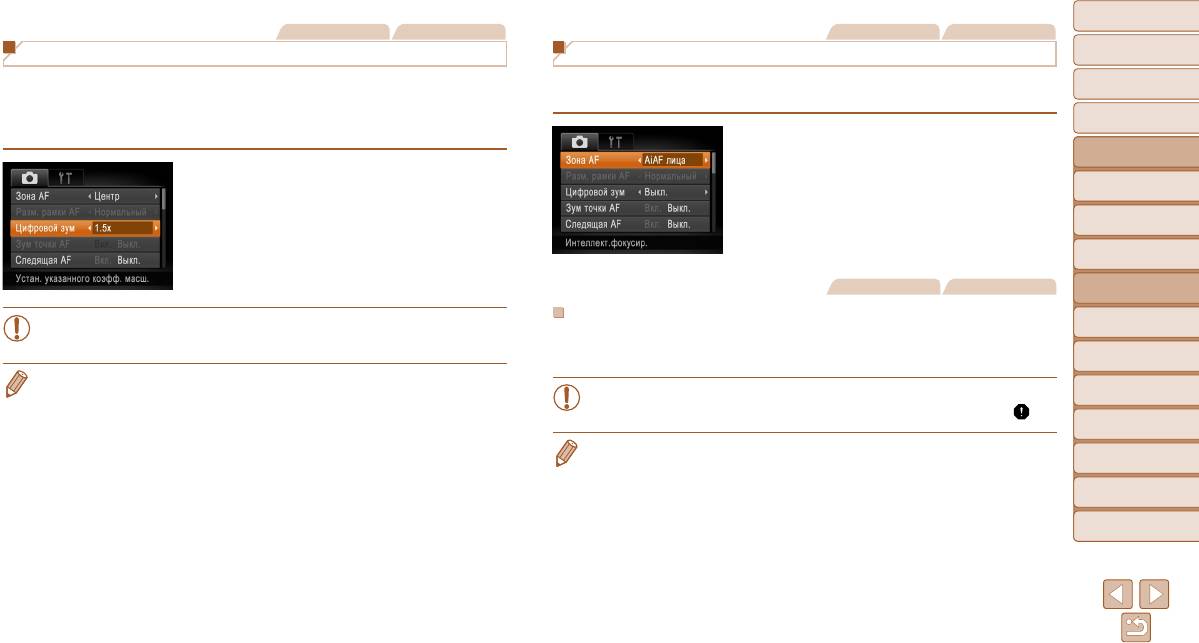
Обложка
Фотографии Видеофильмы
Фотографии Видеофильмы
Перед использованием
Цифровой телеконвертер
Изменение режима рамки автофокусировки
Фокусное расстояние объектива можно увеличить приблизительно в 1,5 или 2,0 раза.
Изменяйте режим рамки AF (автофокусировки) в соответствии с условиями съемки,
Обычные операции
с камерой
Таким образом можно уменьшить сотрясение камеры, так как используется меньшая
как указано ниже.
выдержка затвора, чем при зумировании (включая использование цифрового зума)
Основные операции
до такого же коэффициента увеличения.
Нажмите кнопку <n>, выберите пункт
Руководство по
[Зона AF] на вкладке [4], затем выберите
расширенным операциям
Нажмите кнопку <n>, выберите пункт
требуемый вариант (=
2 3 ).
Основные сведения
1
о камере
[Цифровой зум] на вкладке [4], затем
выберите требуемый вариант (=
2 3 ).
Автоматический
2
режим
Изображение увеличивается, и на экране
Другие режимы
отображается коэффициент зумирования.
3
съемки
Фотографии Видеофильмы
4
Режим P
• Цифровой телеконвертер не может использоваться совместно с цифровым
Центр
5
Режимы Tv, Av и M
зумом (=
3 1 ) или зумом точки автофокусировки (=
3 9 ).
Отображается одна рамка автофокусировки в центре экрана. Эффективно для надежной
Режим
фокусировки.
6
воспроизведения
• При использовании коэффициентов [1.5x] и [2.0x] фокусные расстояния составляют
• Если при наполовину нажатой кнопке спуска затвора камера не может сфоку-
7
Функции Wi-Fi
36 – 1152 мм и 48 – 1440 мм соответственно (в пересчете на 35-миллиметровый эквивалент).
• Выдержка затвора может быть одинаковой как при полном перемещении рычага зумиро-
сироваться, отображается желтая рамка автофокусировки со значком [
].
8
Меню настройки
вания в направлении <i> для перехода в положение максимального телефото, так и при
зумировании для увеличения объекта до такого же размера после выполнения шага 2 раздела
• Чтобы уменьшить размер рамки автофокусировки, нажмите кнопку <n> и задайте
Принадлежности
«Дополнительное увеличение объектов (Цифровой зум)» (=
3 1 ).
для параметра [Разм. рамки AF] на вкладке [4] значение [Малый] (=
2 3 ).
9
• При использовании цифрового зума (=
3 1 ), цифрового телеконвертера (=
6 1 ) или
10
Приложение
режима ручной фокусировки (=
6 0 ) для рамки автофокусировки устанавливается размер
[Нормальный].
Алфавитный указатель
• Для получения кадров с объектами на краю или в углу кадра сначала направьте камеру так,
чтобы захватить объект в рамку автофокусировки, затем нажмите кнопку спуска затвора
наполовину и удерживайте ее нажатой. Продолжая удерживать кнопку спуска затвора
наполовину нажатой, требуемым образом измените композицию кадра и полностью нажмите
кнопку спуска затвора (Фиксация фокусировки).
• Если для параметра [Зум точки AF] (=
3 9 ) задано значение [Вкл.], при наполовину
нажатой кнопке спуска затвора область рамки автофокусировки увеличивается.
61
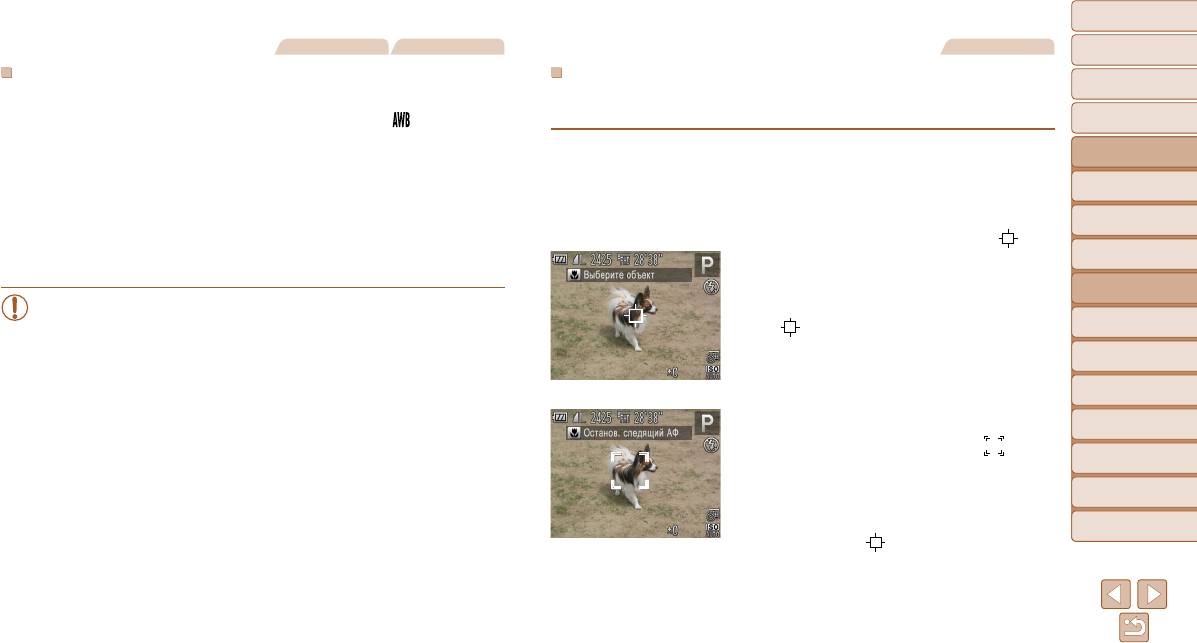
Обложка
Фотографии Видеофильмы
Фотографии
Перед использованием
AiAF лица
Выбор объектов для фокусировки (Следящий АФ)
Обычные операции
с камерой
• Распознаются лица людей, затем производится фокусировка, настраиваются экспо-
Снимайте после выбора объекта для фокусировки в соответствии с приведенными ниже
зиция (только оценочный замер) и баланс белого (только режим [ ]).
инструкциями.
Основные операции
• После наведения камеры на объект вокруг лица, определенного камерой в качестве
Руководство по
главного объекта, отображается белая рамка, а вокруг остальных определенных лиц
1 Выберите пункт [Следящий АФ].
расширенным операциям
могут отображаться не более двух серых рамок.
Следуя шагам из раздела «Изменение режима
Основные сведения
1
о камере
• Когда камера обнаруживает перемещения, рамки в определенных пределах следуют
рамки автофокусировки» (=
6 1 ), выберите
Автоматический
за перемещением объектов.
пункт [Следящий АФ].
2
режим
В центре экрана отображается рамка [ ].
• После того, как будет наполовину нажата кнопка спуска затвора, вокруг лиц, находя-
Другие режимы
щихся в фокусе, отображается до 9 зеленых рамок.
3
съемки
2 Выберите объект, на который требуется
сфокусироваться.
4
Режим P
• Если лица не обнаружены или отображаются только серые рамки (белая рамка
Наведите камеру таким образом, чтобы рамка
отсутствует), при нажатии кнопки спуска затвора наполовину в областях, находя-
5
Режимы Tv, Av и M
[
] находилась на требуемом объекте, затем
щихся в фокусе, отображается до 9 зеленых рамок.
нажмите кнопку <q>.
Режим
• Если лица не обнаружены, а для параметра «Следящая AF» (=
6 3 ) задано
6
воспроизведения
значение [Вкл.], при наполовину нажатой кнопке спуска затвора рамка авто-
фокусировки отображается в центре экрана.
7
Функции Wi-Fi
• Примеры лиц, определение которых невозможно:
-объекты, расположенные слишком далеко или очень близко;
При обнаружении объекта камера подает звуко-
8
Меню настройки
-темные или светлые объекты;
вой сигнал, и отображается значок [
]. Даже
Принадлежности
если этот объект двигается, камера в опреде-
9
-лица, повернутые в профиль, под углом или частично скрытые.
ленных пределах продолжает отслеживать этот
• Камера может неправильно интерпретировать некоторые объекты как лица.
10
Приложение
• Если при наполовину нажатой кнопке спуска затвора камера не может сфоку-
объект.
сироваться, никакие рамки автофокусировки не отображаются.
Если никаких объектов не обнаружено, отобра-
Алфавитный указатель
жается значок [
].
Для отмены сопровождения снова нажмите
кнопку <q>.
62
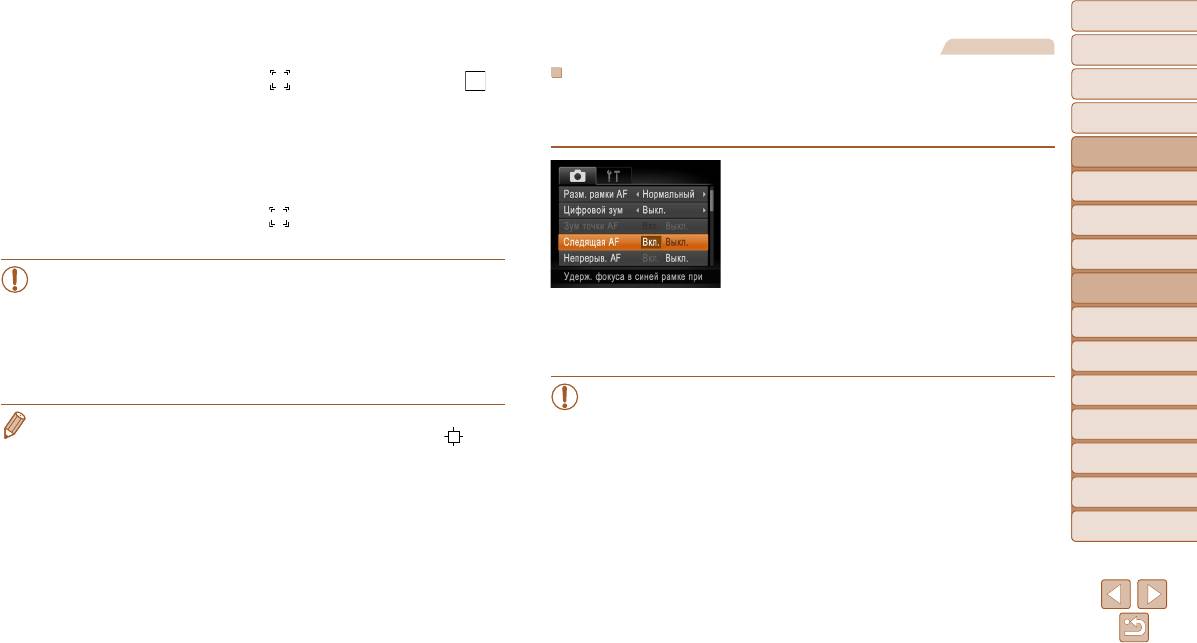
Обложка
3 Произведите съемку.
Фотографии
Перед использованием
Нажмите наполовину кнопку спуска затвора.
Рамка [
] изменяется на синюю рамку [ ],
Съемка в режиме следящей автофокусировки
Обычные операции
с камерой
которая следует за объектом, а камера подстраи-
Этот режим позволяет не пропустить удобный момент при съемке движущихся объектов,
вает фокусировку и экспозицию (Следящая AF)
так как при наполовину нажатой кнопке спуска затвора камера непрерывно фокуси руется
Основные операции
(=
6 3 ).
на объект и настраивает экспозицию.
Руководство по
Для съемки полностью нажмите кнопку спуска
расширенным операциям
затвора.
1 Выполните настройку.
Основные сведения
1
о камере
Даже после съемки по-прежнему отображается
Нажмите кнопку <n>, выберите пункт
рамка [
], и камера продолжает отслеживать
[Следящая AF] на вкладке [4], затем выберите
Автоматический
2
режим
объект.
значение [Вкл.] (=
2 3 ).
Другие режимы
2 Сфокусируйтесь.
3
съемки
• Для параметра [Следящая AF] (=
6 3 ) устанавливается значение [Вкл.],
Пока кнопка спуска затвора удерживается
которое не может быть изменено.
наполовину нажатой, производится постоянная
4
Режим P
• Сопровождение может оказаться невозможным, если объект слишком маленький
настройка фокусировки и экспозиции для
или движется слишком быстро либо если цвет или яркость объекта слишком
5
Режимы Tv, Av и M
области внутри отображаемой синей рамки
мало отличается от цвета или яркости заднего плана.
автофокусировки.
Режим
• Пункт [Зум точки AF] на вкладке [4] недоступен.
6
воспроизведения
• Режим [e] недоступен.
• В некоторых условиях съемки фокусировка может быть невозможна.
7
Функции Wi-Fi
• В условиях недостаточной освещенности при наполовину нажатой кнопке спуска
• Камера может обнаружить объекты, даже если наполовину нажать кнопку спуска затвора
затвора следящая автофокусировка может не включиться (цвет рамок автофоку-
8
Меню настройки
без нажатия кнопки <q>. После съемки в центре экрана отображается рамка [
].
сировки не изменяется на синий). В таком случае фокусировка и экспозиция
• При съемке в режиме [f] (=
6 0 ) нажмите кнопку <q> и удерживайте ее нажатой
9
Принадлежности
устанавливаются в соответствии с заданным режимом рамки автофокусировки.
не менее 1 с.
• Если не удается получить правильную экспозицию, значения выдержки затвора
10
Приложение
и величины диафрагмы отображаются оранжевым цветом. Отпустите кнопку
спуска затвора, затем снова наполовину нажмите ее.
Алфавитный указатель
• Съемка с фиксацией автофокусировки недоступна.
• Пункт [Зум точки AF] на вкладке [4] недоступен.
• Недоступно при использовании таймера автоспуска (=
3 4 ).
63
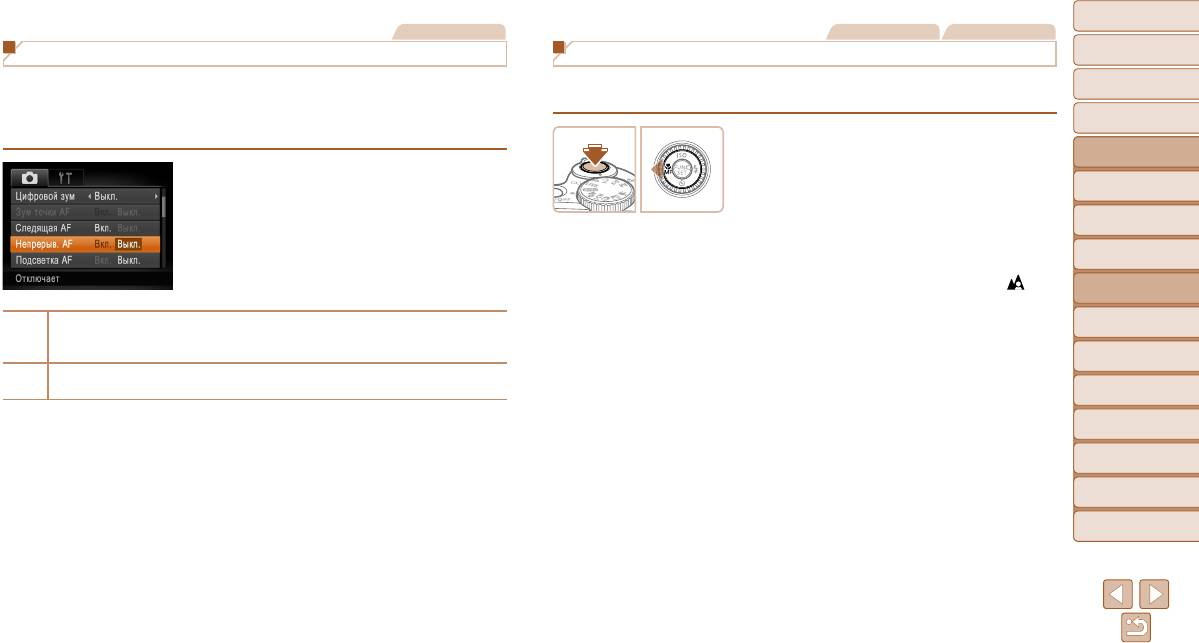
Обложка
Фотографии
Фотографии Видеофильмы
Перед использованием
Изменение настройки фокусировки
Съемка с фиксацией автофокусировки
Можно изменить настройку камеры по умолчанию в отношении непрерывной фокуси ровки
Можно зафиксировать фокусировку. После фиксации фокусировки положение фокуси-
Обычные операции
с камерой
на объекты, на которые она направлена, даже если кнопка спуска затвора не нажата.
ровки не изменяется, даже если убрать палец с кнопки спуска затвора.
Вместо этого можно задать, чтобы камера производила фокусировку только в момент,
Основные операции
когда наполовину нажимается кнопка спуска затвора.
1 Зафиксируйте фокусировку.
Руководство по
расширенным операциям
При наполовину нажатой кнопке спуска затвора
Нажмите кнопку <n>, выберите пункт
нажмите кнопку <q>.
Основные сведения
1
о камере
[Непрерыв. AF] на вкладке [4], затем
Фокусировка фиксируется, и отображаются
выберите значение [Выкл.] (=
2 3 ).
Автоматический
значок [f] и индикатор ручной фокусировки.
2
режим
Чтобы отменить фиксацию фокусировки, отпустите
Другие режимы
кнопку спуска затвора, снова нажмите кнопку <q>
3
съемки
и кнопками <q><r> выберите значок [
].
4
Режим P
2 Выберите композицию кадра
Позволяет не пропустить неожиданно возникшую возможность снять удачный кадр, так
Режимы Tv, Av и M
и произведите съемку.
5
Вкл.
как камера постоянно фокусируется на объекты, пока не будет наполовину нажата кнопка
спуска затвора.
Режим
6
воспроизведения
Экономит заряд аккумуляторов/элементов питания, так как камера не производит
Выкл.
непрерывную фокусировку.
7
Функции Wi-Fi
8
Меню настройки
9
Принадлежности
10
Приложение
Алфавитный указатель
64
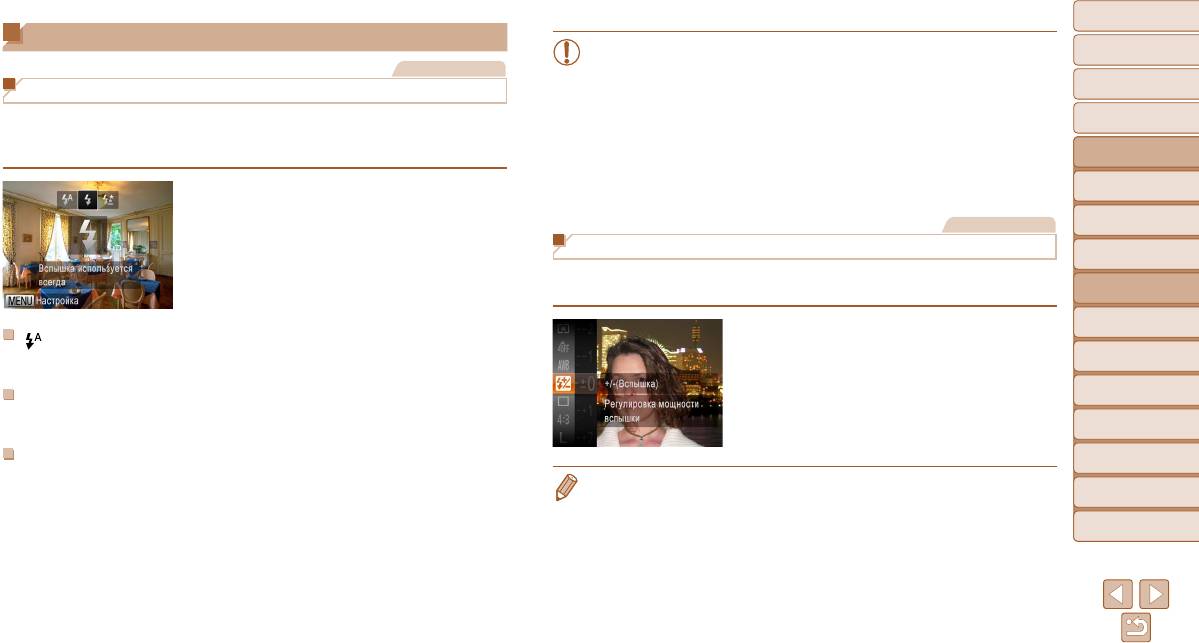
Обложка
Вспышка
• Экран настройки невозможно открыть нажатием кнопки <r>, если вспышка
Перед использованием
Фотографии
убрана. Заранее поднимите вспышку рукой.
Обычные операции
• В режиме [Z] установите камеру на штатив или примите другие меры для
Изменение режима вспышки
с камерой
сохранения неподвижности камеры и исключения ее сотрясения. Кроме того,
Режим вспышки можно изменить в соответствии со снимаемым сюжетом. Подробные
при использовании штатива или других способов закрепления камеры следует
Основные операции
сведения о радиусе действия вспышки см. в разделе «Радиус действия вспышки»
задать для параметра [Режим IS] значение [Выкл.] (=
6 7 ).
Руководство по
(=
161).
• В режиме [Z] даже после срабатывания вспышки главный объект не должен
расширенным операциям
двигаться до тех пор, пока не прекратится подача звукового сигнала срабаты-
Основные сведения
вания затвора.
1
о камере
1 Поднимите вспышку.
Автоматический
2 Выполните настройку.
Фотографии
2
режим
Нажмите кнопку <r>, выберите режим работы
Настройка компенсации экспозиции при съемке со вспышкой
Другие режимы
вспышки (кнопками <q><r> или диском <5>),
3
съемки
затем нажмите кнопку <
m
>.
Как и в случае обычной компенсации экспозиции (=
5 4 ), при съемке со вспышкой
4
Режим P
Отображается настроенное значение.
можно настраивать экспозицию в диапазоне от –2 до +2 ступеней с шагом 1/3 ступени.
5
Режимы Tv, Av и M
Нажмите кнопку <m>, выберите значок [X]
[ ] Авто
Режим
Срабатывает автоматически при недостаточной освещенности.
в меню и произведите настройку кнопками <o>
6
воспроизведения
<p> или диском <5> (=
2 2 ).
После завершения настройки отображается
7
Функции Wi-Fi
[h] Вкл.
значок [X].
Срабатывает для каждого кадра.
8
Меню настройки
[Z] Замедл. синхр.
9
Принадлежности
Срабатывает для освещения основного объекта (например, людей), при этом устанав-
• В случае опасности передержки камера во время съемки со вспышкой автоматически
10
Приложение
ливается длительная выдержка затвора для съемки заднего плана, находящегося вне
настраивает выдержку затвора или величину диафрагмы, чтобы уменьшить выцветание
зоны действия вспышки.
ярких участков и обеспечить оптимальную экспозицию кадра. Однако можно отключить
Алфавитный указатель
автоматическую настройку выдержки затвора и величины диафрагмы, открыв меню MENU
(=
2 3 ) и выбрав на вкладке [4] пункты [Настройка вспышки] > [Безопасная FE] > [Выкл].
• Также можно настроить компенсацию экспозиции при съемке со вспышкой, открыв меню
MENU (=
2 3 ) и выбрав на вкладке [4] пункты [Настройка вспышки] > [Комп.эксп.всп.].
• При поднятой вспышке экран [Настройка вспышки] меню MENU можно также открыть,
нажав кнопку <r>, затем сразу же нажав кнопку <n>.
65
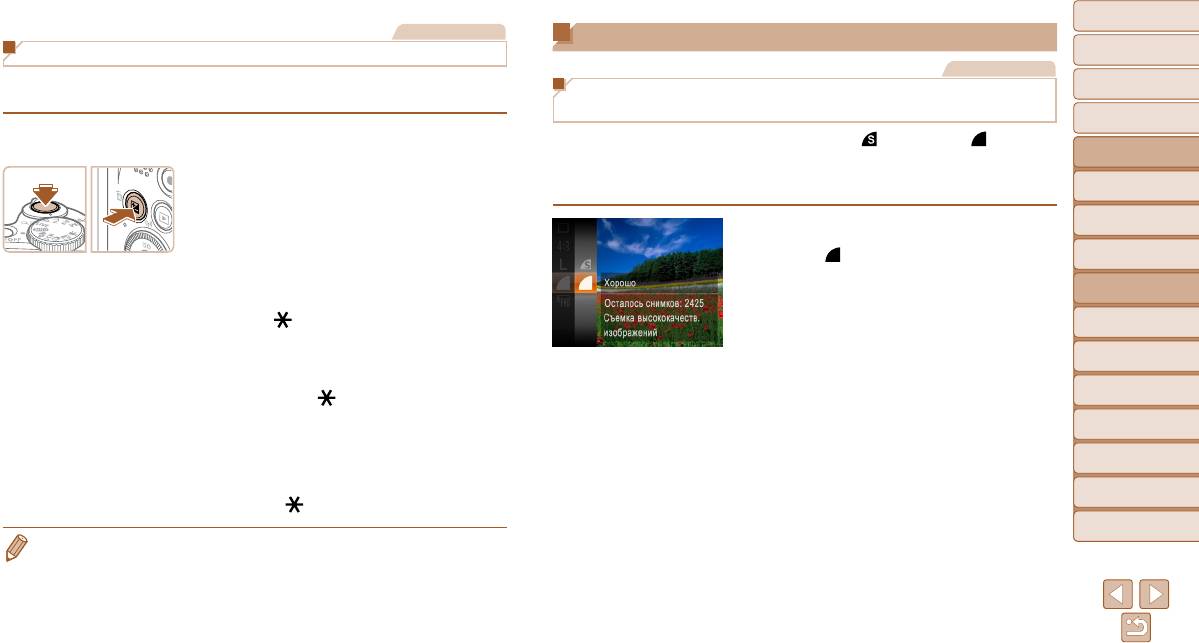
Обложка
Фотографии
Прочие настройки
Перед использованием
Фиксация экспозиции при съемке со вспышкой
Фотографии
Так же как и в случае фиксации автоэкспозиции (=
5 4 ), можно зафиксировать
Обычные операции
Изменение коэффициента компрессии
с камерой
экспо зицию при съемке со вспышкой.
(качество изображения)
Основные операции
1 Поднимите вспышку и установите для
Выберите один из двух коэффициентов компрессии, [ ] (Отлично) или [ ] (Хорошо),
Руководство по
нее режим [h] (=
6 5 ).
как указано ниже. Сведения о количестве кадров, которые можно записать при каждом
расширенным операциям
значении коэффициента компрессии на карту памяти, см. в разделе «Количество снимков
2 Зафиксируйте экспозицию при съемке
Основные сведения
формата 4:3, которые можно записать на карту памяти» (=
160).
1
о камере
со вспышкой.
Автоматический
Наведите камеру на объект, который требуется
2
режим
Нажмите кнопку <m>, выберите в меню
снять с зафиксированной экспозицией. При
Другие режимы
значок [
], затем выберите требуемый вариант
наполовину нажатой кнопке спуска затвора
3
съемки
(=
2 2 ).
нажмите кнопку <b>.
4
Режим P
Срабатывает вспышка, и после появления
значка [
] мощность вспышки будет сохранена.
5
Режимы Tv, Av и M
Чтобы отменить фиксацию экспозиции при
Режим
съемке со вспышкой, отпустите кнопку спуска
6
воспроизведения
затвора и снова нажмите кнопку <b>. В этом
Функции Wi-Fi
случае значок [
] больше не отображается.
7
3 Выберите композицию кадра
8
Меню настройки
и произведите съемку.
9
Принадлежности
После съемки первого кадра фиксация экспо-
зиции при съемке со вспышкой отменяется
10
Приложение
и значок [
] больше не отображается.
Алфавитный указатель
• FE: экспозиция при съемке со вспышкой
66
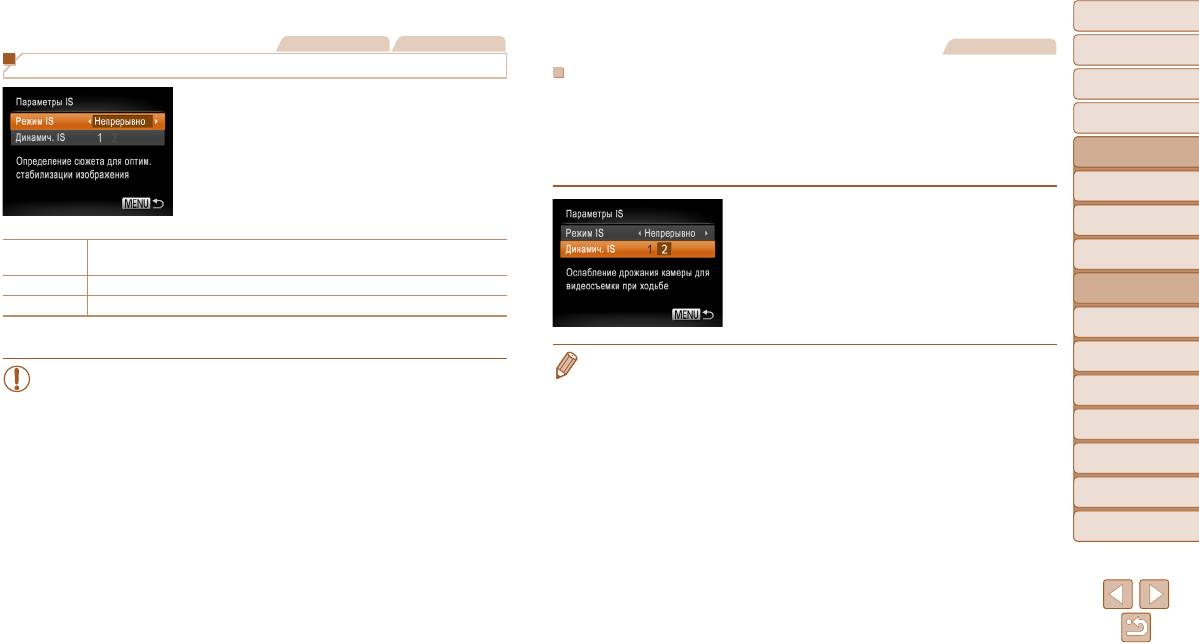
Обложка
Фотографии Видеофильмы
Видеофильмы
Перед использованием
Изменение настроек режима IS
Съемка видеофильмов с объектами того же размера, с которым
Обычные операции
с камерой
1 Откройте экран настройки.
они отображаются до начала съемки
Обычно после начала съемки видеофильма отображается меньшая область изображения,
Основные операции
Нажмите кнопку <n>, выберите пункт
при этом объект немного увеличивается из-за вращательной стабилизации изображения.
[Параметры IS] на вкладке [4], затем нажмите
Руководство по
Чтобы снимать объекты с тем же размером, с которым они отображаются до начала
кнопку <m> (=
2 3 ).
расширенным операциям
съемки, можно отключить стабилизацию изображения.
2 Выполните настройку.
Основные сведения
1
о камере
Выберите пункт [Режим IS], затем выберите
В соответствии с шагами из раздела «Изменение
Автоматический
требуемое значение (=
2 3 ).
2
режим
настроек режима IS» (=
6 7 ) откройте экран
Стабилизация изображения, оптимальная для условий съемки, применяется
Другие режимы
Непрерывно
[Параметры IS].
3
съемки
автоматически (интеллектуальная стабилизация изображения) (=
3 0 ).
Выберите пункт [Динамич. IS], затем выберите
При съемке* Стабилизация изображения работает только в момент съемки.
Режим P
значение [2] (=
3 0 ).
4
Выкл. Стабилизация изображения отключена.
5
Режимы Tv, Av и M
* Для съемки видеофильмов эта настройка изменяется на [Непрерывно].
Режим
• Можно также задать для параметра [Режим IS] значение [Выкл.], чтобы объекты
6
воспроизведения
• Если функция стабилизации изображения не может устранить сотрясения
записывались с тем же размером, с каким они отображались перед съемкой.
камеры, установите камеру на штатив или примите другие меры к обеспечению
7
Функции Wi-Fi
неподвижности камеры. В таком случае задайте для параметра [Режим IS]
значение [Выкл.].
8
Меню настройки
9
Принадлежности
10
Приложение
Алфавитный указатель
67






